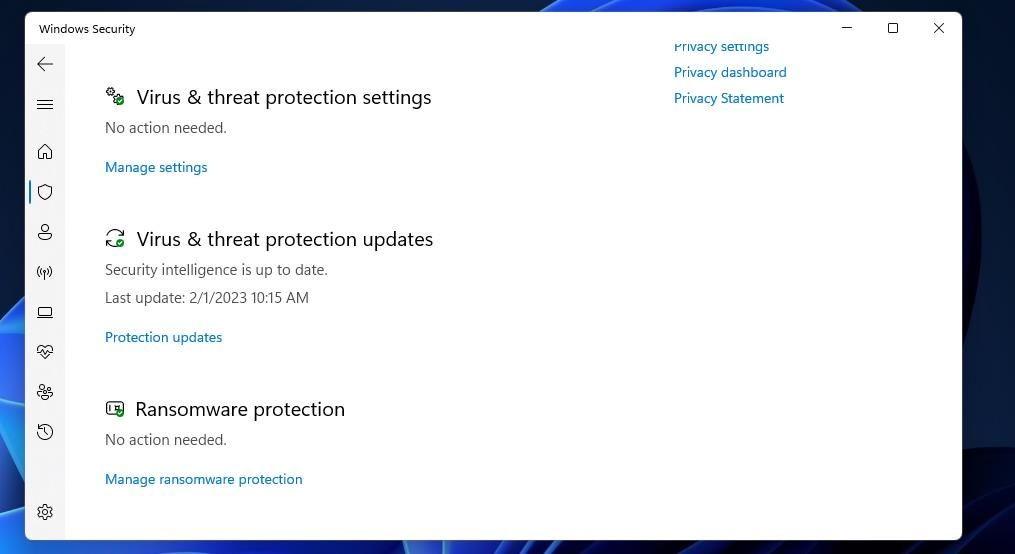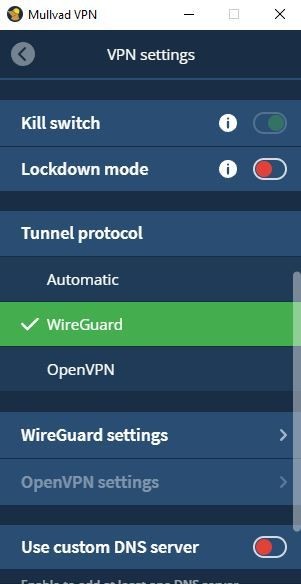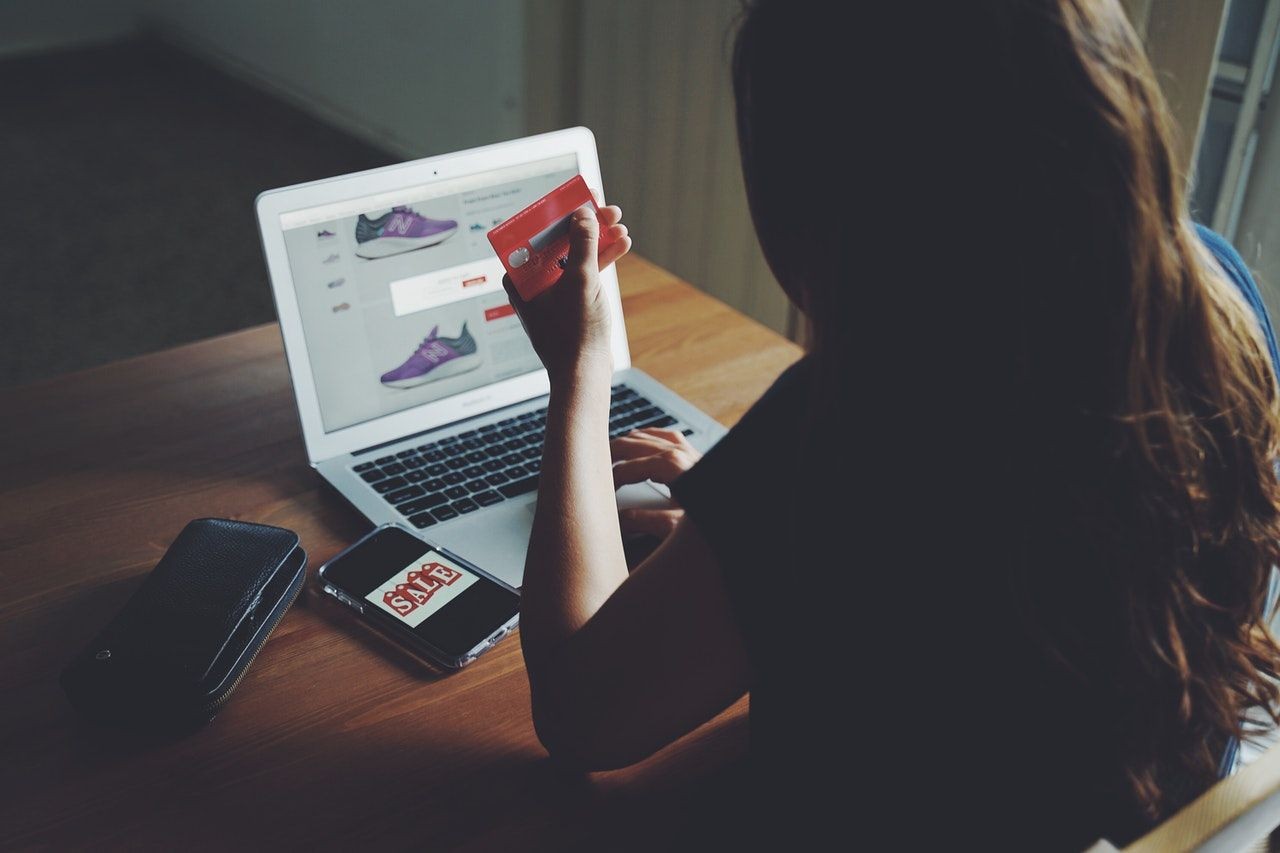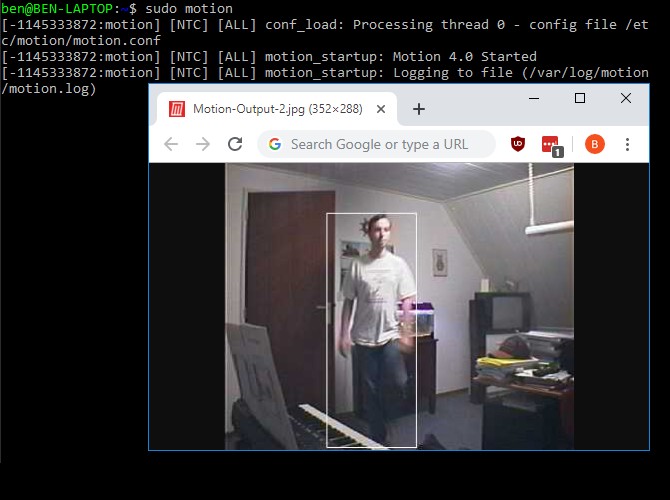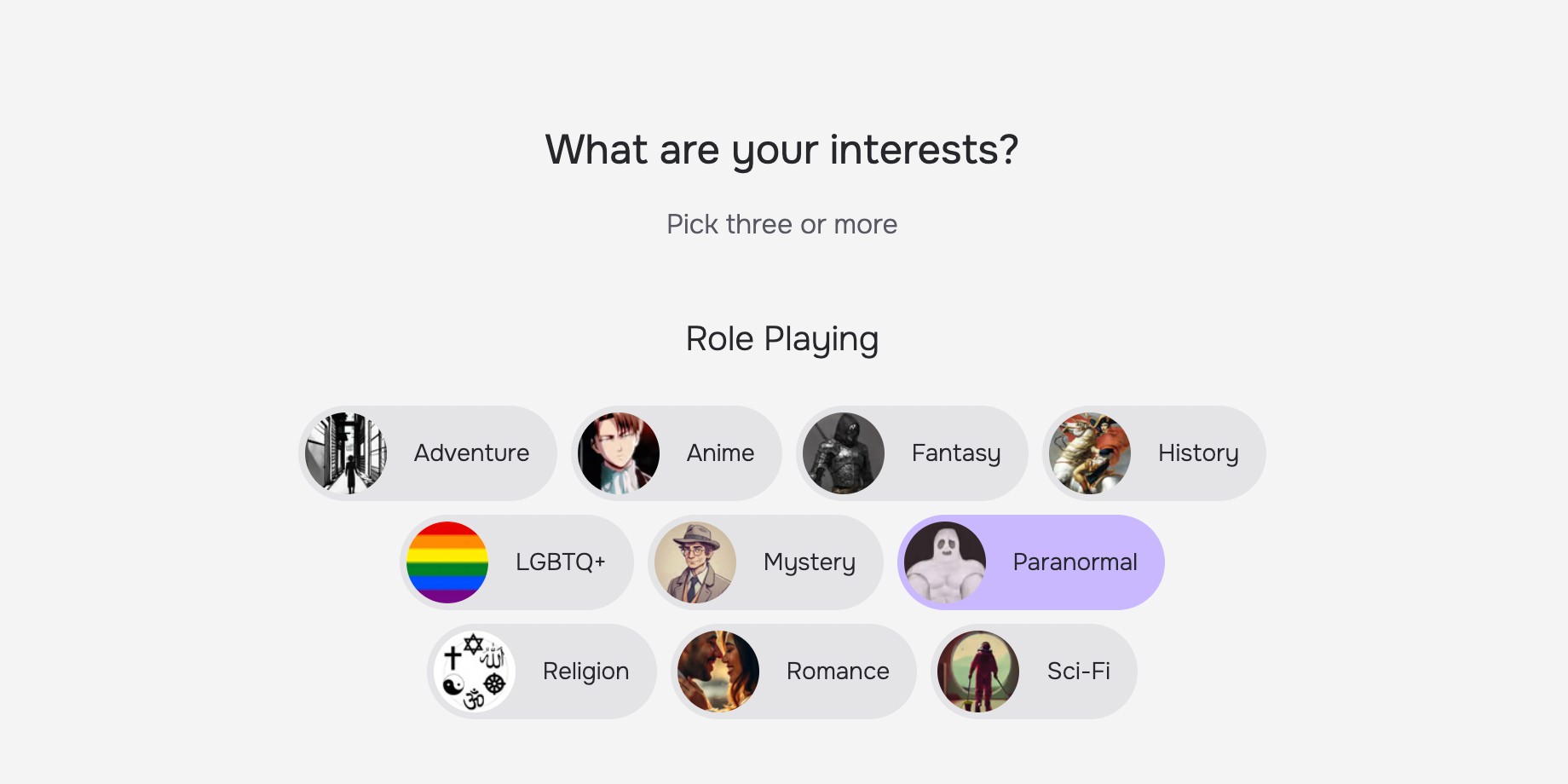Contents
Trong thời đại số hóa, việc mua sắm trên Amazon mang lại sự tiện lợi vượt trội, nhưng cũng đặt ra những lo ngại về quyền riêng tư. Các bên thứ ba có thể theo dõi thói quen mua sắm của bạn, khiến bạn cảm thấy bất an. Tuy nhiên, có một số cách để bảo vệ quyền riêng tư của bạn trên nền tảng thương mại điện tử lớn nhất thế giới này. Hãy cùng khám phá các bước cụ thể để giữ an toàn cho dữ liệu cá nhân của bạn khi mua sắm trên Amazon.
1. Làm Thế Nào Để Làm Riêng Tư Hồ Sơ Và Danh Sách Mong Muốn Của Bạn
Amazon có thể được coi là “săn mồi” đối với dữ liệu của bạn, đặc biệt khi bạn sử dụng nhiều dịch vụ và thiết bị của họ. Trước khi tập trung vào hồ sơ trực tuyến của bạn, hãy điều chỉnh cài đặt quyền riêng tư của Alexa để bảo vệ thêm.
Sau khi đã giảm thiểu sự theo dõi từ Alexa, hãy tiến hành làm riêng tư hồ sơ Amazon của bạn. Hiện tại, các danh sách mới bạn tạo sẽ mặc định là riêng tư, nhưng nếu bạn đã tạo danh sách trước đó, hãy kiểm tra lại cài đặt quyền riêng tư của chúng:
- Di chuột qua tùy chọn Tài khoản & Danh sách ở góc trên bên phải màn hình.
- Dưới mục Danh sách của bạn, nhấp vào danh sách bạn muốn chỉnh sửa.
- Nhấp vào ba dấu chấm ở bên phải màn hình và chọn Quản lý danh sách.
- Chọn làm riêng tư danh sách.
Ngoài ra, việc làm riêng tư toàn bộ hồ sơ của bạn cũng là một ý tưởng tốt để ngăn chặn các nhà bán hàng trả đũa nếu bạn để lại đánh giá xấu. Đây là cách thực hiện:
- Nhấp vào nút Tài khoản & Danh sách.
- Cuộn xuống cho đến khi bạn đến mục Tùy chọn đặt hàng và mua sắm.
- Nhấp vào Chỉnh sửa hồ sơ của bạn.
- Chuyển sang bảng Chỉnh sửa khả năng hiển thị công khai của hồ sơ.
- Đánh dấu vào ô Ẩn tất cả hoạt động trên hồ sơ công khai của bạn.
Bây giờ, bạn đã trở nên ẩn danh với các người dùng Amazon khác!
2. Tắt Quảng Cáo Dựa Trên Sở Thích
Bạn có thể không bao giờ hoàn toàn thoát khỏi các thực tiễn thu thập dữ liệu mờ ám trên web, nhưng bạn có thể tắt quảng cáo nhắm mục tiêu của Amazon. Điều này sẽ giảm thiểu khả năng bạn mua hàng theo cảm hứng.
Việc từ chối nhận quảng cáo này rất dễ dàng:
- Truy cập trang Tài khoản & Danh sách.
- Cuộn xuống cho đến khi bạn tìm thấy mục Giao tiếp và nội dung.
- Nhấp vào Tùy chọn quảng cáo.
- Đánh dấu vào Không hiển thị quảng cáo dựa trên sở thích do Amazon cung cấp.
- Khi bạn đang ở đó, nhấp vào Xóa dữ liệu quảng cáo để gửi yêu cầu xóa dữ liệu đến Amazon.
Vậy là xong—quảng cáo của Amazon sẽ không còn làm phiền bạn trên mạng nữa.
3. Tắt Lịch Sử Tìm Kiếm Trên Amazon
Bạn có biết rằng mọi thứ bạn đã tìm kiếm trên Amazon kể từ khi tạo tài khoản đều được ghi lại? Đôi khi, bạn có thể muốn xóa một số mục cụ thể khỏi danh sách này. Thậm chí tốt hơn, bạn có thể tắt hoàn toàn lịch sử duyệt web của mình trên Amazon.
- Cuộn xuống cuối trang chủ.
- Nhấp vào Xem hoặc chỉnh sửa lịch sử duyệt web của bạn. Tùy chọn này rất nhỏ và có thể khó tìm; hãy thử nhấn CTRL + F và nhập Xem hoặc chỉnh sửa lịch sử duyệt web của bạn vào thanh tìm kiếm nếu bạn không tìm thấy.
- Từ đây, bạn có thể xóa các mục cụ thể.
- Nhấp vào biểu tượng bánh răng ở bên phải và chọn Thêm cài đặt ở cuối.
- Từ đó, bạn có thể tắt lịch sử duyệt web bằng cách sử dụng thanh trượt.
Việc này có một số nhược điểm, vì các tìm kiếm gần đây sẽ không còn xuất hiện trong thanh tìm kiếm và Amazon sẽ không còn đề xuất các mặt hàng liên quan. Tuy nhiên, điều này đáng giá, vì việc tắt lịch sử duyệt web sẽ ngăn công ty bán lẻ khổng lồ này nhìn vào lịch sử duyệt web của bạn.
4. Sử Dụng Trình Duyệt Riêng Tư
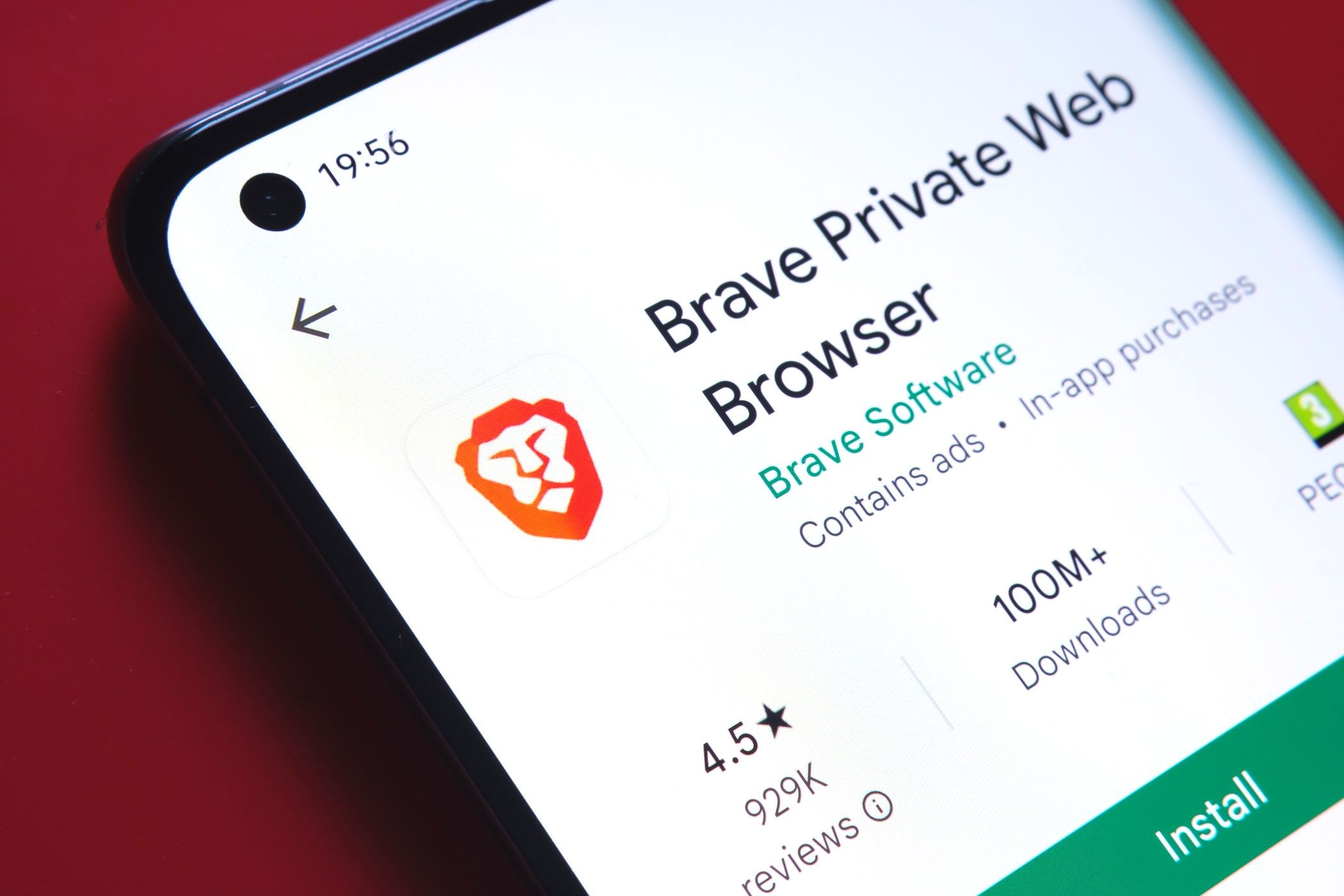 Trang Google Play Store của trình duyệt Brave
Trang Google Play Store của trình duyệt Brave
Tôi hiểu rằng các ứng dụng tiện lợi hơn các trang web. Tuy nhiên, nếu bạn quan tâm đến quyền riêng tư, đây là thời điểm thích hợp để chuyển sang duyệt web truyền thống.
Tại sao?
Ngay khi bạn tải xuống ứng dụng Amazon, bạn đang cung cấp cho công ty các con đường mới để truy cập thông tin của bạn. Ví dụ, bạn có biết rằng các ứng dụng có thể theo dõi vị trí của bạn và xem các thiết bị nào được kết nối với Wi-Fi của bạn không?
Để có thêm lợi ích về quyền riêng tư, bạn nên sử dụng trình duyệt tập trung vào quyền riêng tư. Các trình duyệt này đi kèm với các tính năng bảo vệ quyền riêng tư tích hợp như chặn script, chống lấy dấu vân tay và công cụ chống canvas, rất hữu ích để tăng cường quyền riêng tư của bạn.
Nếu bạn thực hiện tất cả các bước được nêu trên, trải nghiệm mua sắm trên Amazon của bạn sẽ trở nên thú vị hơn và bạn sẽ bảo vệ được dữ liệu quý giá của mình!
-
Làm thế nào để tôi biết liệu danh sách mong muốn của tôi có riêng tư hay không?
- Bạn có thể kiểm tra bằng cách truy cập vào danh sách mong muốn của mình và xem cài đặt quyền riêng tư. Nếu danh sách được đặt là riêng tư, chỉ bạn mới có thể xem nó.
-
Tôi có thể tắt quảng cáo dựa trên sở thích trên Amazon không?
- Có, bạn có thể tắt quảng cáo dựa trên sở thích bằng cách truy cập vào trang Tài khoản & Danh sách, sau đó chọn Tùy chọn quảng cáo và tắt tính năng này.
-
Làm thế nào để xóa lịch sử tìm kiếm trên Amazon?
- Bạn có thể xóa lịch sử tìm kiếm bằng cách cuộn xuống cuối trang chủ Amazon, nhấp vào Xem hoặc chỉnh sửa lịch sử duyệt web của bạn, và xóa các mục cụ thể hoặc tắt hoàn toàn lịch sử duyệt web.
-
Sử dụng trình duyệt riêng tư có thực sự giúp bảo vệ quyền riêng tư của tôi không?
- Có, trình duyệt riêng tư có các tính năng bảo vệ quyền riêng tư tích hợp như chặn script và chống lấy dấu vân tay, giúp bảo vệ dữ liệu cá nhân của bạn tốt hơn.
-
Tôi có nên lo lắng về việc Amazon theo dõi dữ liệu của tôi không?
- Việc lo lắng về quyền riêng tư là hợp lý. Amazon thu thập dữ liệu để cải thiện trải nghiệm người dùng, nhưng bạn có thể thực hiện các bước để bảo vệ quyền riêng tư của mình.
-
Có cách nào để bảo vệ quyền riêng tư của tôi khi sử dụng ứng dụng Amazon không?
- Bạn có thể hạn chế quyền truy cập của ứng dụng vào vị trí và các thiết bị kết nối với Wi-Fi của bạn, nhưng sử dụng trình duyệt riêng tư trên trang web Amazon sẽ an toàn hơn.
-
Tôi có thể làm gì nếu tôi không muốn Amazon sử dụng dữ liệu của tôi để quảng cáo?
- Bạn có thể gửi yêu cầu xóa dữ liệu quảng cáo bằng cách truy cập vào Tùy chọn quảng cáo và chọn Xóa dữ liệu quảng cáo.
Kết Luận
Bảo vệ quyền riêng tư khi mua sắm trên Amazon là một nhiệm vụ quan trọng trong thời đại số hóa hiện nay. Bằng cách làm riêng tư hồ sơ và danh sách mong muốn, tắt quảng cáo dựa trên sở thích, tắt lịch sử tìm kiếm và sử dụng trình duyệt riêng tư, bạn có thể tận hưởng trải nghiệm mua sắm an toàn và bảo mật hơn. Hãy thực hiện ngay hôm nay để bảo vệ dữ liệu cá nhân của bạn và mua sắm trên Amazon một cách yên tâm hơn.
Để biết thêm thông tin về bảo mật và quyền riêng tư, hãy truy cập Tạp Chí Mobile và khám phá thêm các bài viết hữu ích tại chuyên mục Security.